Există o mulțime de aplicații de partajare a fișierelordisponibil pe internet, dar multe dintre ele nu vă oferă o mulțime de opțiuni atunci când vine vorba de cantitatea de control pe care o puteți vedea asupra cine poate vizualiza fișierul. Folosind diverse servicii, puteți partaja un fișier prin e-mail, social media sau o adresă URL. De cele mai multe ori, oricine poate vizualiza fișierele folosind legăturile sale directe, de exemplu, cineva cu acces la o adresă URL a imaginii îl poate vizualiza cu ușurință prin lipirea în browser. SmartRM este un serviciu de partajare a fișierelor cu un open-sourceaplicație pentru Windows care vă permite să depășiți această problemă și vă permite să partajați fișiere doar cu persoanele pe care intenționați să le. În afară de trimiterea directă a fișierelor folosind orice metodă online (e-mail, IM, rețele sociale), puteți, de asemenea, să îl partajați folosind o unitate USB sau chiar Dropbox. Odată primite, numai persoanele cu permisiuni corespunzătoare pot accesa fișierul, adică numai într-un interval de timp limitat specificat de dvs.
Când executați aplicația pentru prima dată,va trebui să înregistrați un cont și să conectați dispozitivul dvs. cu serviciul (mai multe dispozitive pot fi conectate la un cont). Trebuie doar să introduceți detaliile necesare și să faceți clic pe butonul Înregistrare. Pentru a vizualiza fișierele partajate, destinatarii vor avea nevoie și de instrumentul instalat pe computerul lor, care este singura limitare majoră a aplicației.
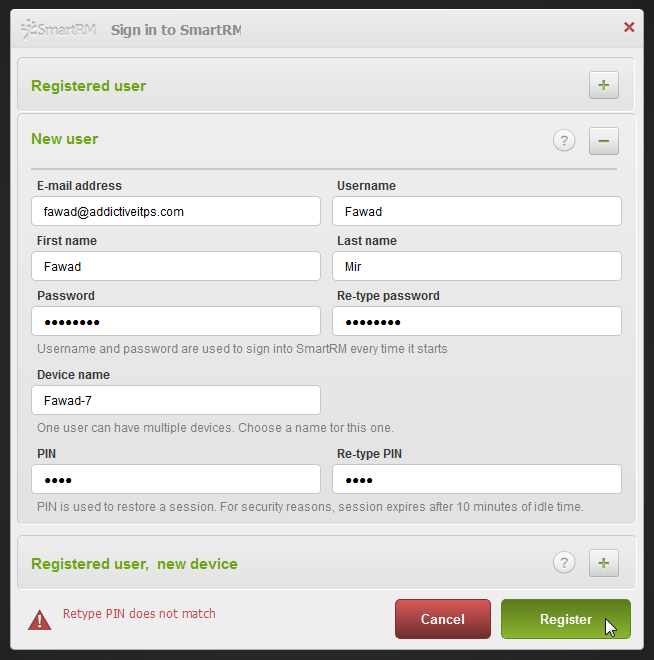
Pentru a selecta un fișier pentru partajare, faceți clic pe pictograma tăvii de sistem a SmartRM pentru a deschide zona drop și a trage și fixa fișierul.
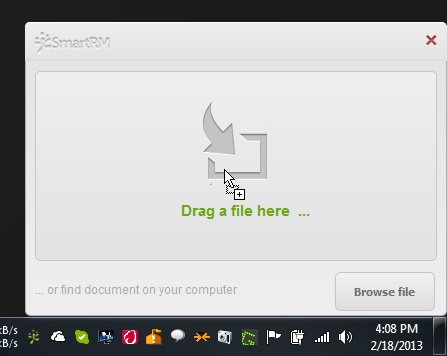
Fereastra de permisiuni vă permite să alegețidestinatarii și tipul licenței de partajare. Toți destinatarii care nu au un cont vor primi un e-mail, permițându-le să descarce instrumentul și să se înregistreze la serviciu pentru a vizualiza fișierele. Puteți seta timpul de expirare pentru licența telespectatorilor la o lună, un an sau nelimitat, selectați data și ora de început și sfârșit personalizate și puteți specifica dacă fișierul poate fi tipărit și citit offline și dacă alte persoane pot solicita licența. sau nu. După introducerea tuturor acestor informații, faceți clic pe butonul Creare licență pentru a finaliza procesul.
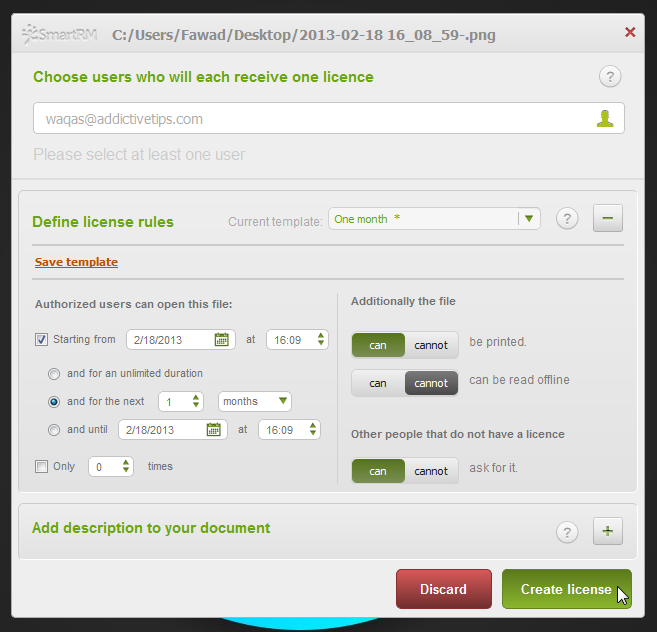
Odată ce procesul este finalizat, un fișier nou estecreat cu pictograma SmartRM; acest fișier poate fi partajat folosind orice metodă de partajare a fișierelor precum e-mail, unitate USB, Dropbox, aplicații de mesagerie instantă etc. În afară de glisare și picătură, puteți pregăti și fișiere pentru partajarea protejată de SmartRM prin meniul contextual.
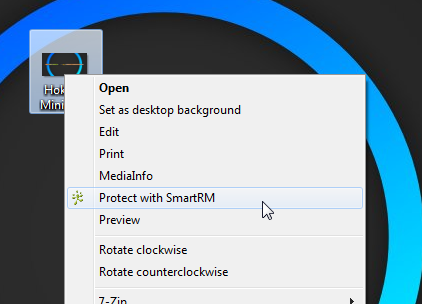
Puteți vizualiza și gestiona permisiunile de fișiere utilizând aplicația web a SmartRM. Afișează fișierele create de dvs., care v-au fost trimise și solicitările de licențe ale altor persoane pentru a vă vizualiza fișierele.
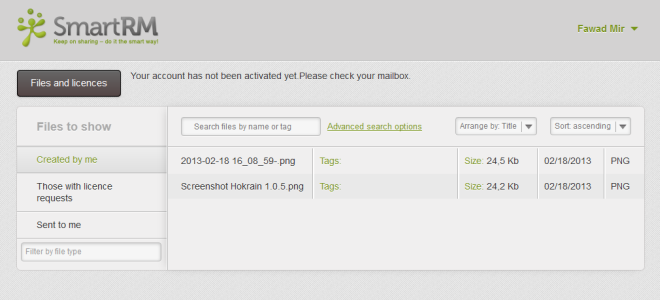
Aplicația web conține istoricul complet al tuturor fișierelor partajate, inclusiv de câte ori a fost accesat și tipărit un fișier. și un jurnal complet listând toate acțiunile făcute în fișier.
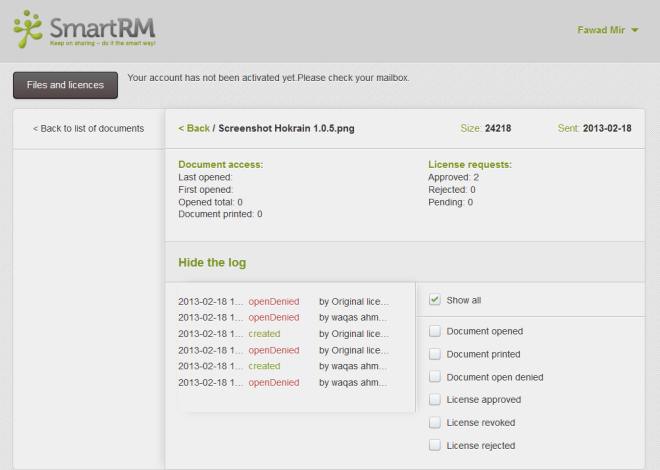
SmartRM funcționează atât pentru versiunile pe 32 de biți, cât și pe 64 de biți ale Windows XP, Windows Vista, Windows 7 și Windows 8.
Descărcați SmartRM




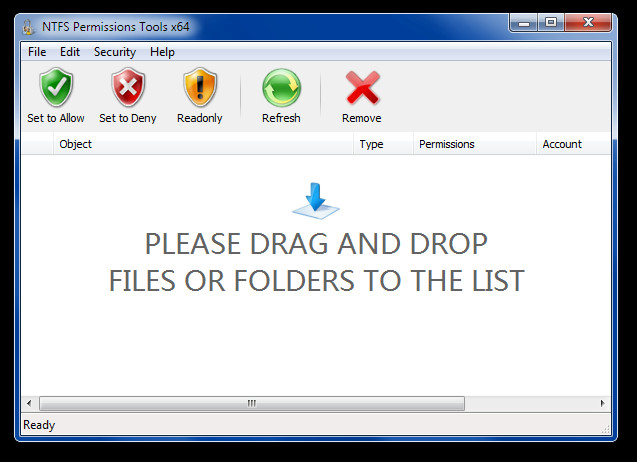



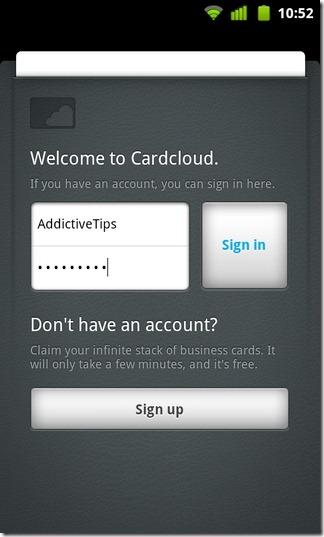




Comentarii